Word’de Sayfa Koruma – Sayfa Şifreleme
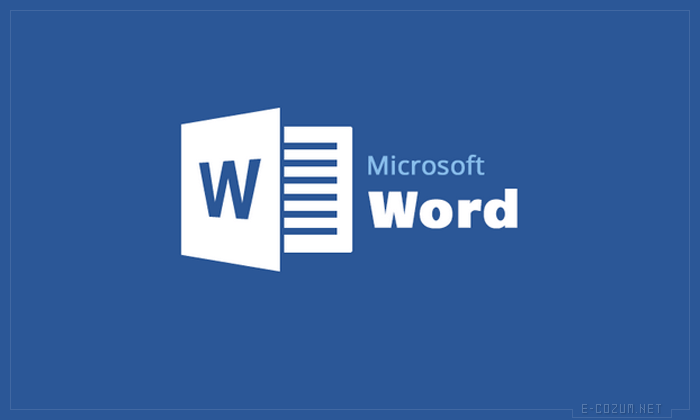
Özellikle çok kullanıcılı, paylaşılan bilgisayarlarda önemli belgeleriniz üzerinde değişiklik yapılması hayati önem taşır. Belgelerinizin içeriğini paylaşmak isteyebilir ancak üzerinde değişiklik yapılmasını önlemek için Word’ün sunduğu Belge Koruma özelliğinden yararlanabiliriz.
Bu özellik Excel’deki Sayfa koruma işlemin benzer. Excel’deki uygulama için BURAYA bakabilirsiniz.
Belge Koruma işlemini Word dosyalarını şifreleme olayı ile karıştırmamak gerek. Dosyayı kayıt sırasında şifrelediğinizde içeriğin görüntülenmesi için şifre istenecektir. Sayfa Koruma işleminde ise belgenin açılışı sırasında şifre istenmez ancak belge üzerinde değişiklik yapılması gerektiğinde Sayfa Koruma şifresinin girilmesi gerekir.
Bu işlemi koruma yöntemimiz doğrultusunda birkaç şekilde yapabiliriz. Aşağıdaki yöntemlerin her üç halinde de şifre isteğe bağlıdır. Eğer şifre girerseniz Belge korumasını kaldırmak için girilen şifrenin bilinmesi gerekir.
Microsoft Word belgesi açıkken Araçlar > Belgeyi Koru menüsünü seçiyoruz.
Karşımıza belgemizi korumak için seçenekli bir pencere geliyor. (Alttaki şekil) Bunları tek tek inceleyelim.

1. İzlenen Değişiklikler: Açılan pencerede en üstteki menüdür. Bu seçenekle belgenizi korumak istediğinizde belgeniz üzerinde değişiklik yapılabilir, ancak yapılan tüm değişiklikler kırmızı ve altı çizili şekilde görünecektir.
2. Açıklamalar: Bu seçenekle belgenizi korumak istediğinizde belgeniz üzerinde herhangi bir değişiklik yapılmaz. Eğer şifre atarsanız belge korumasının kaldırılması için girdiğiniz şifreyi tekrar girmelisiniz.
3. Formlar: Bu seçenekle belgenizi korumak isterseniz korunan belgede hangi bölüm seçilmek istenirse istensin imleç belgenizin en üstüne gidecek ve değişikliğe izin verilmeyecektir
Not: Eğer belgeniz korunuyorsa Araçlar > Belgeyi Koru Menüsü, Araçlar > Belge Korumasını Kaldır şeklinde görünecektir.
